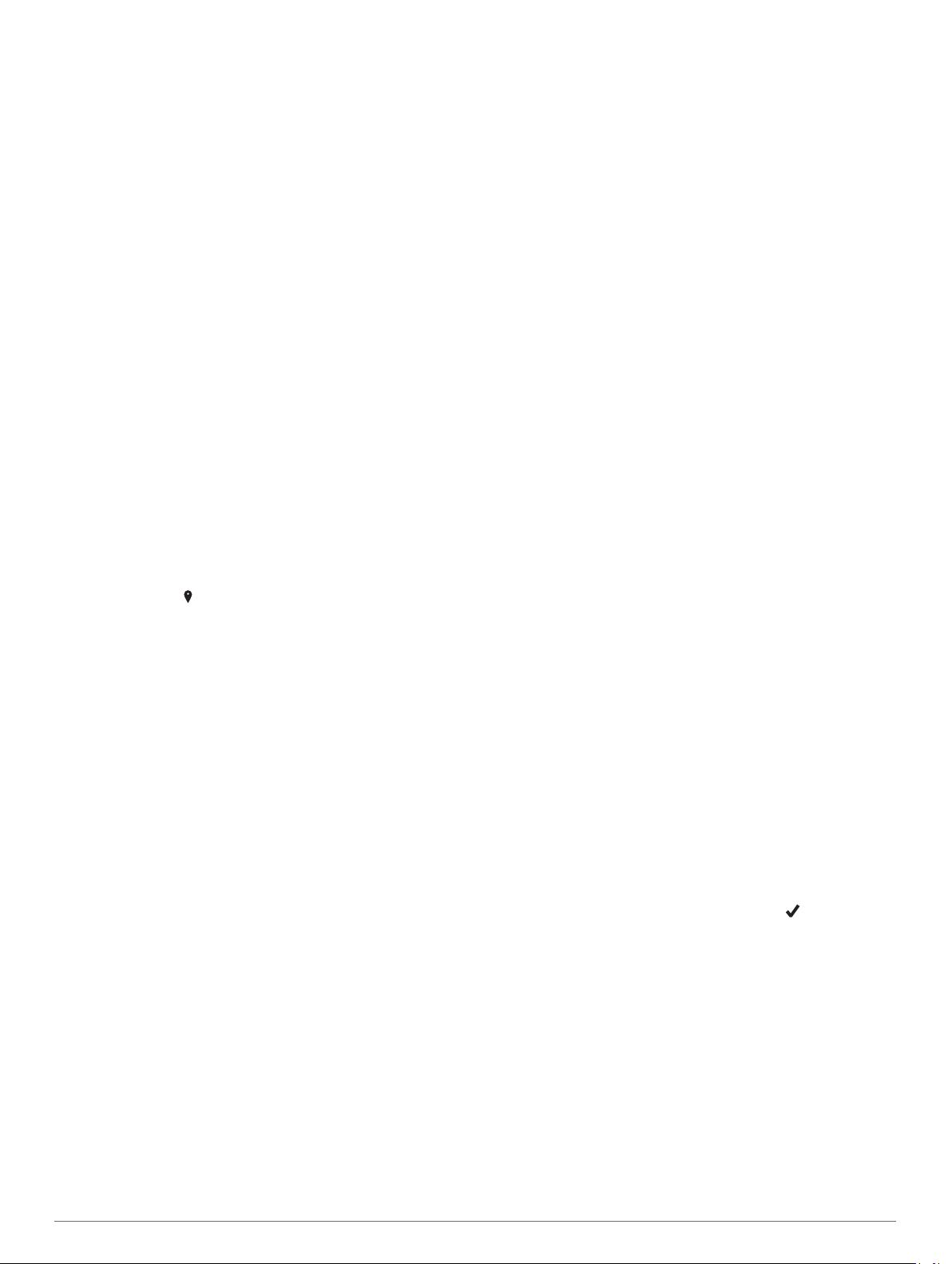
2Выберите Часы.
3Используйте кнопки UP и DOWN для перехода на экран
часовых поясов.
4Выберите один из следующих вариантов:
• Чтобы установить часовой пояс в первый раз,
выберите Установка часовых поясов > Добавить
зону.
• Чтобы установить дополнительные часовые пояса,
выберите START > Добавить зону.
5Выберите часовой пояс.
6При необходимости переименуйте часовой пояс.
Навигация
Создание метки «Человек за бортом» и
навигация к отмеченному
местоположению
Нажмите BACK, чтобы сохранить текущую позицию как
местоположение «Человек за бортом» (ЧЗБ) и
автоматически начать навигацию к нему.
В режиме отображения циферблата выберите START >
Навигация > Посл. точка «ЧЗБ».
Отображается информация о навигации.
Сохранение местоположения
Текущее местоположение можно сохранить, чтобы
вернуться в него позднее.
1Нажмите и удерживайте кнопку LIGHT.
2Выберите пункт .
3Следуйте инструкциям на экране.
Редактирование сохраненных местоположений
Можно удалить сохраненное местоположение или изменить
информацию о его названии, высоте и позиции.
1В режиме отображения циферблата выберите START >
Навигация > Сохраненные мест..
2Выберите сохраненное местоположение.
3Выберите параметр для изменения информации о
местоположении.
Проекция маршрутной точки
Создать новое местоположение можно с использованием
функции проецирования расстояния и пеленга из текущего
местоположения.
1При необходимости выберите пункт START > Добавить
> Проец. тчк., чтобы добавить приложение проекции
маршрутной точки в список приложений.
2Выберите Да, чтобы добавить приложение в свой список
избранного.
3В режиме отображения циферблата выберите START >
Проец. тчк..
4Нажмите кнопку UP или DOWN, чтобы указать курс.
5Выберите START.
6Нажмите кнопку DOWN, чтобы выбрать единицу
измерения.
7Нажмите кнопку UP, чтобы ввести расстояние.
8Выберите START, чтобы выполнить сохранение.
Проекция маршрутной точки сохраняется под именем по
умолчанию.
Навигация к пункту назначения
Устройство можно использовать для навигации к пункту
назначения или следования по дистанции.
1В режиме отображения циферблата выберите START >
Навигация.
2Выберите категорию.
3Следуйте инструкциям на экране, чтобы выбрать пункт
назначения.
4Выберите Идти к.
Отображается информация о навигации.
5Выберите START, чтобы начать навигацию.
Навигация к объекту
Если в картографических данных, установленных на вашем
устройстве, содержатся объекты, можно выполнить
навигацию к этим объектам.
1В режиме отображения циферблата выберите START.
2Выберите занятие.
3Нажмите и удерживайте кнопку MENU.
4Выберите Навигация > Объекты, затем выберите
категорию.
Отображается список объектов, находящихся рядом с
текущей позицией.
5При необходимости выберите один из вариантов ниже:
• Чтобы выполнить поиск объектов, расположенных
рядом с другим местоположением, выберите Искать
рядом с и выберите местоположение.
• Чтобы выполнить поиск объектов по имени, выберите
Поиск по имени, введите имя, выберите Искать
рядом с и выберите местоположение.
6Выберите объект в результатах поиска.
7Выберите Старт.
Отображается информация о навигации.
8Выберите START, чтобы начать навигацию.
Объект
Объект — это место, которое может оказаться интересным
или полезным для пользователя. Объекты организованы по
категориям и могут быть представлены популярными
пунктами назначения поездок, такими как заправочные
станции, рестораны, гостиницы и центры развлечений.
Создание дистанции на устройстве и
следование по ней
1В режиме отображения циферблата выберите START >
Навигация > Дистанции > Создать.
2Введите название дистанции и выберите .
3Выберите Добавить местоположение.
4Выберите один из вариантов.
5При необходимости повторите шаги 3 и 4.
6Выберите Готово > Пройти дистанцию.
Отображается информация о навигации.
7Выберите START, чтобы начать навигацию.
Создание дистанции туда и обратно
Устройство может создать дистанцию туда и обратно на
основе заданного расстояния и направления навигации.
1В режиме отображения циферблата выберите START.
2Выберите Бег или Велосипед.
3Нажмите и удерживайте кнопку MENU.
4Выберите Навигация > Дистанция туда и обратно.
Навигация 31

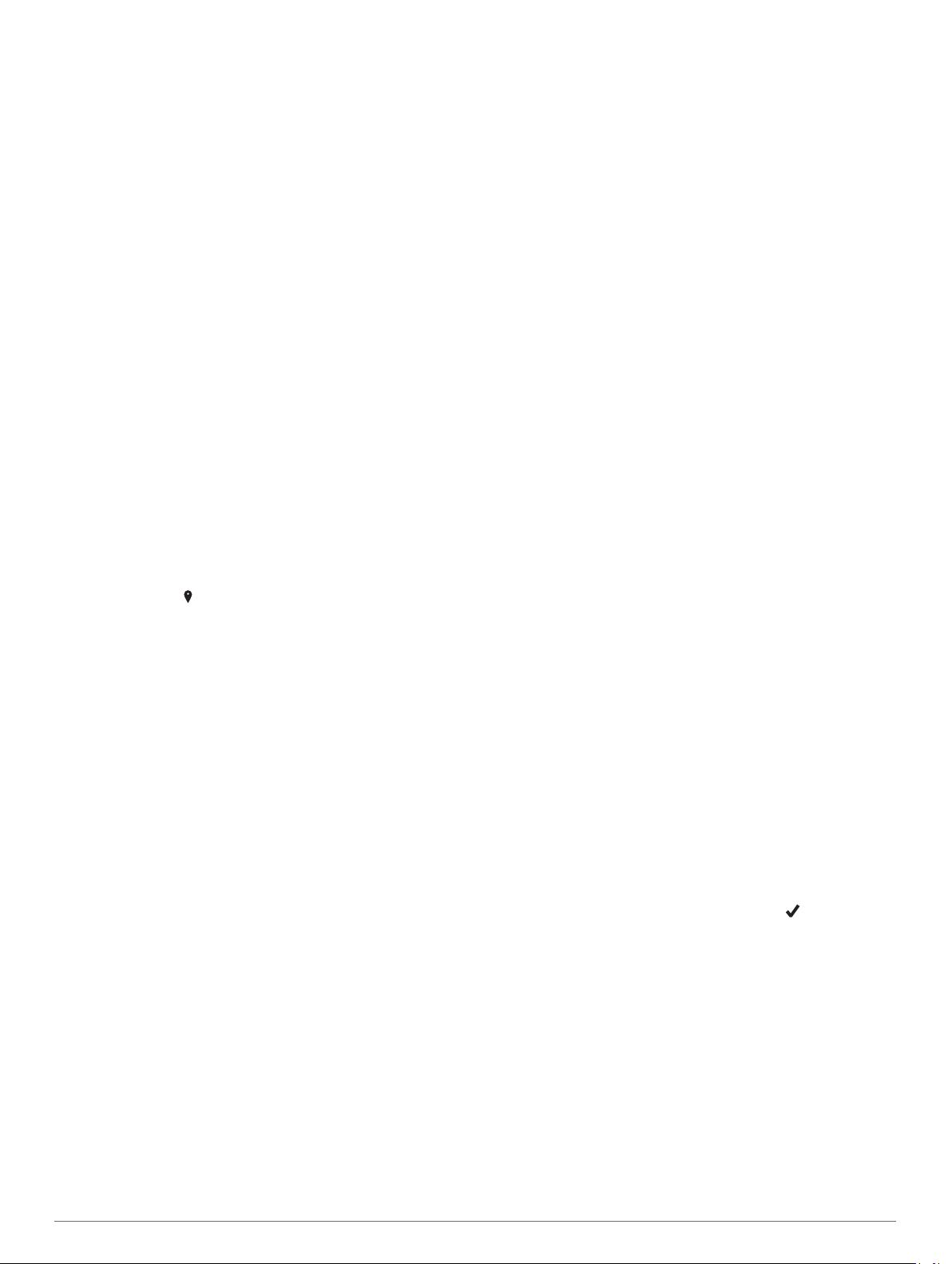
 Garmin Venu 2 Plus
Garmin Venu 2 Plus  Garmin Epix Pro (Gen 2)
Garmin Epix Pro (Gen 2)  Garmin Fenix 5X Plus
Garmin Fenix 5X Plus  Garmin Forerunner 165
Garmin Forerunner 165  Garmin Vivoactive HR
Garmin Vivoactive HR  Garmin Vivomove Luxe
Garmin Vivomove Luxe  Garmin Instinct
Garmin Instinct  Garmin Quatix 6
Garmin Quatix 6  Garmin Vivoactive 6
Garmin Vivoactive 6  Garmin Forerunner 265
Garmin Forerunner 265  Garmin Instinct 3
Garmin Instinct 3  Garmin Instinct Crossover
Garmin Instinct Crossover  Garmin Forerunner 645 Music
Garmin Forerunner 645 Music  Garmin Descent Mk1
Garmin Descent Mk1  Garmin Swim 2
Garmin Swim 2  Garmin Vivoactive 3 Music
Garmin Vivoactive 3 Music  Garmin Fenix Chronos
Garmin Fenix Chronos  Garmin Vivoactive 4
Garmin Vivoactive 4  Garmin Fenix E
Garmin Fenix E  Garmin Quatix 5
Garmin Quatix 5
Добавить комментарий